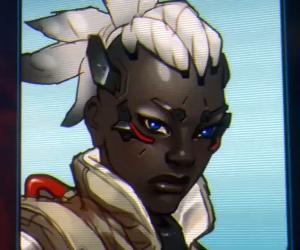একটি ল্যাপটপে অপারেটিং সিস্টেম ইনস্টল করার পর, পরবর্তী ধাপ প্রতিটি উপাদান জন্য ড্রাইভার ডাউনলোড এবং ইনস্টল করা হয়। এই প্রক্রিয়াটি কিছু ব্যবহারকারীর পক্ষে এটি কঠিন করে তোলে, তবে যদি আপনি এটির সন্ধান করেন তবে আপনি কয়েক মিনিটের মধ্যে সমস্ত পদক্ষেপ নিতে পারেন। আসুন এই কাজ করার জন্য পাঁচটি বিকল্প দেখুন।
ল্যাপটপ ASUS X53B জন্য ড্রাইভার ডাউনলোড করুন
এখন, কিটগুলিতে সমস্ত আধুনিক ল্যাপটপ সমস্ত উপযুক্ত সফ্টওয়্যারের সাথে একটি ডিস্কের সাথে আসে না, তাই ব্যবহারকারীদের এটি অনুসন্ধান এবং ডাউনলোড করতে হয়। নীচের আলোচনা করা প্রতিটি পদ্ধতির কর্মের নিজস্ব অ্যালগরিদম রয়েছে, তাই চয়ন করার আগে আমরা আপনাকে তাদের সকলের সাথে নিজেকে পরিচিত করার সুপারিশ করি।
পদ্ধতি 1: অফিসিয়াল ডেভেলপার সাপোর্ট পৃষ্ঠা
ডিস্কে যা একই ফাইলগুলি আসসেস অফিসিয়াল ওয়েবসাইটে সংরক্ষিত হবে এবং প্রতিটি ব্যবহারকারীর কাছে বিনামূল্যে পাওয়া যাবে। পণ্যটি চিহ্নিত করা, ডাউনলোড পৃষ্ঠাটি সন্ধান করা এবং অবশিষ্ট পদক্ষেপগুলি ইতিমধ্যেই সম্পাদন করা গুরুত্বপূর্ণ। নিম্নরূপ পুরো প্রক্রিয়া হয়:
অফিসিয়াল ASUS ওয়েবসাইটে যান
- ইন্টারনেটে অফিসিয়াল ASUS পৃষ্ঠাটি খুলুন।
- শীর্ষে আপনি বিভিন্ন বিভাগ দেখতে পাবেন, যার মধ্যে আপনি নির্বাচন করতে হবে "পরিষেবা" এবং উপধারা যেতে "সহায়তা".
- সাহায্য পৃষ্ঠায় একটি অনুসন্ধান স্ট্রিং আছে। বাম মাউস বাটন দিয়ে এটি ক্লিক করুন এবং আপনার ল্যাপটপ কম্পিউটারের মডেল টাইপ করুন।
- তারপর পণ্য পৃষ্ঠা যান। এটি একটি বিভাগ নির্বাচন করুন "ড্রাইভার এবং ইউটিলিটি".
- সাধারণত ল্যাপটপ অপারেটিং সিস্টেম ইনস্টল স্বয়ংক্রিয়ভাবে সনাক্ত করা হয়। যাইহোক, ড্রাইভারগুলি খোঁজার পদ্ধতিতে এগিয়ে যাওয়ার আগে, আমরা আপনাকে বিশেষ লাইনে যা নির্দেশ করা হয়েছে তার সাথে নিজেকে পরিচিত করে তুলতে সুপারিশ করছি। প্রয়োজন হলে, উইন্ডোজের আপনার সংস্করণ নির্দেশ করার জন্য এই পরামিতিটি পরিবর্তন করুন।
- এটি কেবলমাত্র সাম্প্রতিকতম ফাইলটি নির্বাচন করতে এবং ডাউনলোড শুরু করার জন্য উপযুক্ত বাটনে ক্লিক করুন।





ইনস্টলারটি চালু হওয়ার পরে ইনস্টলেশনটি স্বয়ংক্রিয়ভাবে সম্পন্ন হয়, তাই আপনার কাছ থেকে আর কোনও পদক্ষেপ নেওয়া হবে না।
পদ্ধতি 2: অফিসিয়াল ASUS সফ্টওয়্যার
তাদের পণ্যগুলি ব্যবহারের সুবিধার জন্য, ASUS তাদের নিজস্ব সফ্টওয়্যার তৈরি করেছে, যা আপডেটের জন্য অনুসন্ধান করে এবং ব্যবহারকারীকে তাদের অফার করে। সফ্টওয়্যার স্বাধীনভাবে ড্রাইভার খুঁজে পায়, যেহেতু এই পদ্ধতি আগের চেয়ে সহজ। আপনি শুধুমাত্র নিম্নলিখিত প্রয়োজন:
অফিসিয়াল ASUS ওয়েবসাইটে যান
- পপআপ মেনু মাধ্যমে আসুস সমর্থন পৃষ্ঠা খুলুন। "পরিষেবা".
- অবশ্যই, আপনি সমস্ত পণ্য তালিকা খুলতে এবং আপনার মোবাইল কম্পিউটার মডেলটি খুজে বের করতে পারেন তবে, লাইনের নামটি অবিলম্বে প্রবেশ করা সহজ এবং এটির পৃষ্ঠাতে যান।
- প্রয়োজনীয় প্রোগ্রাম বিভাগে হয় "ড্রাইভার এবং ইউটিলিটি".
- অপারেটিং সিস্টেমের প্রতিটি সংস্করণের জন্য, একটি অনন্য ফাইল ডাউনলোড করা হয়, তাই প্রথমে পপ-আপ মেনু থেকে উপযুক্ত বিকল্প নির্বাচন করে এই পরামিতি নির্ধারণ করুন।
- প্রদর্শিত যে সব ইউটিলিটি তালিকা, জন্য অনুসন্ধান করুন "ASUS লাইভ আপডেট ইউটিলিটি" এবং এটি ডাউনলোড করুন।
- ইনস্টলার ইন, ক্লিক করুন "পরবর্তী".
- আপনি প্রোগ্রাম সংরক্ষণ করতে চান যেখানে অবস্থান উল্লেখ করুন, এবং ইনস্টলেশন প্রক্রিয়া শুরু করুন।
- এই প্রক্রিয়া সম্পন্ন করার পরে, আপডেট ইউটিলিটি স্বয়ংক্রিয়ভাবে খুলবে, যেখানে আপনি অবিলম্বে ক্লিক করে আপডেটগুলির জন্য অনুসন্ধান করতে পারেন "অবিলম্বে আপডেট চেক করুন".
- পাওয়া ফাইল ক্লিক করার পরে ইনস্টল করা হয় "ইনস্টল করুন".









পদ্ধতি 3: অতিরিক্ত সফ্টওয়্যার
আমরা পূর্ববর্তী বিকল্পগুলি জটিল বা অসুবিধার মতো মনে করি যদি আপনি ASUS X53B ল্যাপটপের জন্য ড্রাইভার ইনস্টল করতে তৃতীয় পক্ষের প্রোগ্রামগুলির মধ্যে একটি নির্বাচন করেন। ব্যবহারকারী শুধুমাত্র এই ধরনের সফ্টওয়্যার ডাউনলোড করতে হবে, নির্দিষ্ট পরামিতি নির্বাচন করুন এবং স্ক্যান শুরু করতে হবে, বাকি সবকিছু স্বয়ংক্রিয়ভাবে নির্বাহ করা হবে। এটি নীচের পড়া যেমন সফ্টওয়্যার প্রতিটি প্রতিনিধি সম্পর্কে উন্নত হয়।
আরও পড়ুন: ড্রাইভার ইনস্টল করার জন্য সেরা প্রোগ্রাম
DriverPack সমাধানটি ব্যবহার করার জন্য আমাদের সাইটে বিস্তারিত নির্দেশাবলী রয়েছে। আপনি যদি এই পদ্ধতিতে আগ্রহী হন, তবে নীচের লিঙ্কে আমাদের উপাদানের অন্য প্রতিনিধির দিকে মনোযোগ দিন।

আরও পড়ুন: ড্রাইভারপ্যাক সমাধান ব্যবহার করে আপনার কম্পিউটারে ড্রাইভারগুলি কীভাবে আপডেট করবেন
পদ্ধতি 4: কম্পোনেন্ট আইডি
একটি ল্যাপটপ সম্পর্কিত উপাদান একটি নির্দিষ্ট সংখ্যা গঠিত। তাদের প্রতিটি অপারেটিং সিস্টেমের সাথে যোগাযোগ করার জন্য একটি অনন্য সংখ্যা আছে। যেমন একটি আইডি উপযুক্ত ড্রাইভার খুঁজে পেতে বিশেষ সাইট প্রয়োগ করা যেতে পারে। নীচের আমাদের লেখক থেকে অন্য নিবন্ধ এই পদ্ধতি সম্পর্কে আরও পড়ুন।
আরো পড়ুন: হার্ডওয়্যার আইডি দ্বারা ড্রাইভার জন্য অনুসন্ধান করুন
পদ্ধতি 5: উইন্ডোজ ইন্টিগ্রেটেড ইউটিলিটি
উইন্ডোজ 7 এবং পরবর্তী সংস্করণগুলিতে একটি ভাল বাস্তবায়নযোগ্য, সুবিধাজনক বিল্ট-ইন ফাংশন রয়েছে, যার ফলে ইন্টারনেটের মাধ্যমে হার্ডওয়্যার ড্রাইভারগুলির স্বয়ংক্রিয় আপডেট করা হয়। এই বিকল্পটির একমাত্র অসুবিধা হ'ল নির্দিষ্ট ডিভাইসগুলি সফটওয়্যারটির পূর্ব ইনস্টলেশনের পরে সনাক্ত করা হয় না, তবে এটি খুব কমই ঘটে। নীচের লিঙ্কে আপনি এই বিষয়ে বিস্তারিত নির্দেশাবলী পাবেন।

আরও পড়ুন: স্ট্যান্ডার্ড উইন্ডোজ সরঞ্জাম ব্যবহার করে ড্রাইভার ইনস্টল করা
আপনি দেখতে পারেন, ASUS X53B ল্যাপটপের জন্য ড্রাইভারগুলি সন্ধান ও ইনস্টল করা একটি কঠিন প্রক্রিয়া নয় এবং মাত্র কয়েকটি পদক্ষেপ নেয়। এমনকি একটি বিশেষ জ্ঞান বা দক্ষতা সঙ্গে একটি অনভিজ্ঞ ব্যবহারকারী সহজেই এই পরিচালনা করতে পারেন।